Ang Steam ay isang cloud-based na gaming site na nagbibigay-daan sa mga user na bumili at mag-imbak ng mga online na laro. Inilunsad noong 2003, ang platform na nakatuon sa gamer ay nasa loob ng halos dalawang dekada. Ang ilang mga gumagamit ay nagpapanatili ng katapatan sa platform mula noong ito ay nagsimula.
Ang bagay tungkol sa mga username sa paglalaro ay kung ano ang tila cool noong ikaw ay 16 taong gulang ay walang katulad na singsing kapag tumanda ka ng kaunti. Para sa mga platform tulad ng Steam, kung saan kami ay naglalaro mula noong kami ay napakabata, ang mga pangalan ay maaaring mangahulugan ng marami o napakaliit, depende sa iyong pananaw. Kung nalampasan mo na ang pangalan ng iyong account sa Steam, maaari mo ba itong baguhin?
Bago sagutin ang tanong na iyon, dapat mong maunawaan na may pagkakaiba sa pagitan ng pangalan ng iyong Account at iba pang mga username sa platform. Ang pangalan ng iyong Steam account ay isang numero na hindi mababago. Ang pangalan ng iyong profile sa Steam ay ang pangalan na nakikita ng iyong mga kaibigan at iba pang mga manlalaro, at maaari itong baguhin.

Baguhin ang pangalan ng iyong Steam account
Hindi mo mababago ang pangalan ng iyong Steam account. Ito ang numeric identifier na nakatali sa iyong account at hindi mababago sa anumang sitwasyon. Eksakto kung bakit hindi alam, ngunit ito ay ginawang malinaw sa Steam's T&Cs na hindi ito mababago.
Baguhin ang pangalan ng iyong profile sa Steam
Ibang usapin ang pangalan ng iyong profile sa Steam. Ito ang pangalan na lumalabas sa tuktok ng pahina o sa kanang tuktok. Ito ang pangalang makikita at gagamitin ng iyong mga kaibigan para makipag-ugnayan sa iyo sa laro. Maaari mong baguhin ang pangalang ito.
- Mag-log in Singaw at piliin ang iyong kasalukuyang username sa kanang sulok sa itaas.
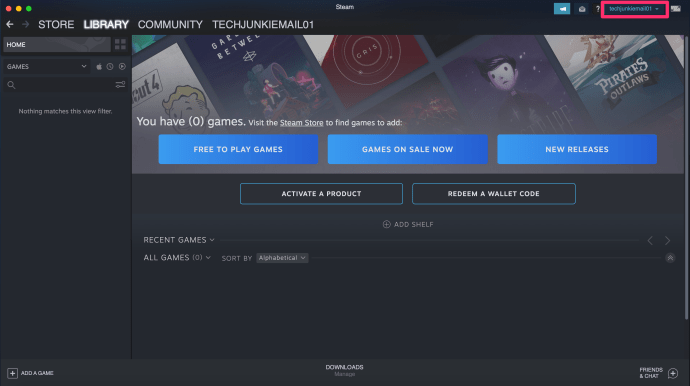
- I-click Tingnan ang Profile sa dropdown na menu.
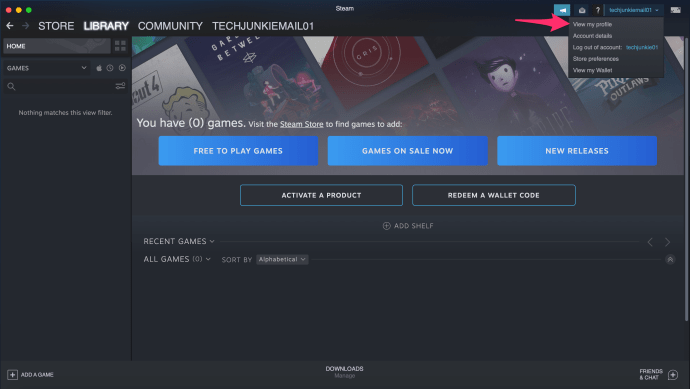
- I-click Ibahin ang profile matatagpuan sa kanan.
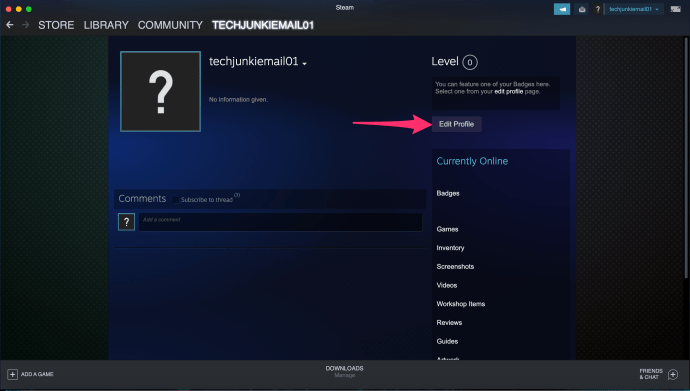
- Mag-type sa iyong umiiral na pangalan upang baguhin ito.
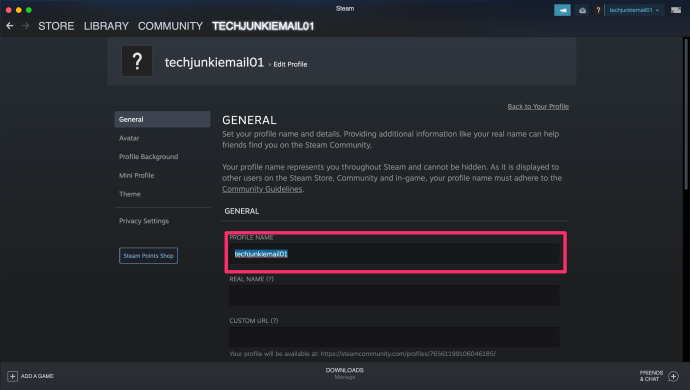
- Pumili I-save ang mga pagbabago sa ibaba para i-save ito.
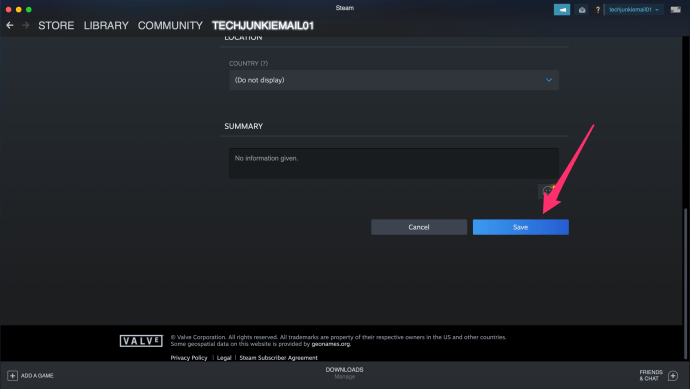
Dapat magbago kaagad ang iyong bagong pangalan sa profile para makita ito ng lahat ng nakakonekta mo.
Maaari ba akong Mag-set up ng bagong Steam account at ilipat ang aking mga laro?
Kung hindi ka makakagawa ng bagong pangalan ng Steam account, hindi ba maganda kung makakapag-set up ka ng bagong account at mailipat ang lahat ng iyong mga laro? Ito ay maganda, ngunit hindi mo ito magagawa. Ang mga lisensya ng laro ay mga lisensya ng single-user at nakatalaga na sa iyong Steam account. Hindi mo maaaring pagsamahin ang mga account, na kung ano ang pag-set up ng bagong account at paglilipat ng mga umiiral nang laro. Naipit ka sa kung anong meron ka.
paano mo i-on ang panatilihin ang imbentaryo sa minecraft
Pagtanggal ng iyong Steam account
Malaki ang pagkakaiba sa pagitan ng pag-uninstall ng Steam at pagtanggal ng iyong Steam account. Ang pag-uninstall ay nangangahulugan lamang ng pagpapalaya ng isang terabyte o higit pa na espasyo sa hard disk. Ang pagtanggal ng iyong Steam account ay nangangahulugang iyon mismo. Tinatanggal ang lahat ng mga detalye ng iyong account, ang iyong mga lisensya, ang iyong mga CD key, at lahat ng gagawin sa account na iyon.
Maaari kang mag-set up ng bagong pangalan ng Steam account sa ganitong paraan, ngunit mawawalan ka rin ng access sa lahat ng iyong mga laro. Mawawalan ka ng access sa lahat ng larong binili sa pamamagitan ng Steam at hindi mo na magagamit muli ang anumang CD key na binili sa platform. Ang mga laro na binili mo sa ibang lugar ngunit idinagdag sa Steam ay dapat pa ring mapaglaro sa labas ng Steam dahil nakuha ang lisensya sa ibang lugar.
Sa wakas, ang lahat ng iyong mga kontribusyon sa komunidad, mga post, mga talakayan, mga mod, at anupaman ay tatanggalin din. Maaari mo lamang tanggalin ang iyong account sa pamamagitan ng pag-file ng a tiket ng suporta . Tandaan na kakailanganin mong dumaan sa ilang hakbang sa pag-verify para isara ang profile.
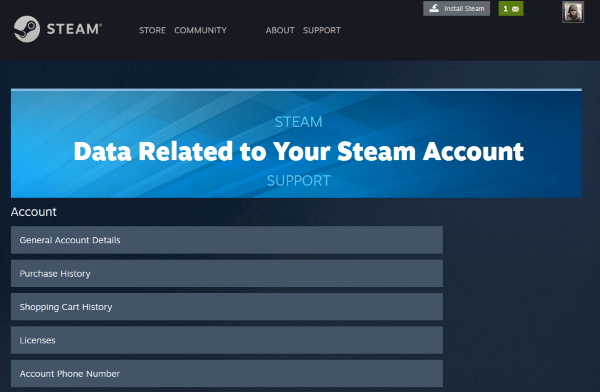
Paglikha ng Bagong Account
Kapag nakansela na ang iyong Steam account, o kahit noon pa kung gusto mong gumamit ng isa pang email account. Ang paggawa ng bagong Steam account ay napakadali. Kakailanganin mong i-verify ang iyong bagong email address. Pagkatapos ay pumili ka ng bagong pangalan ng account.
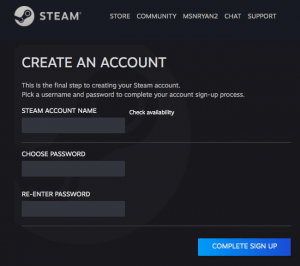
Dapat ipakita ng pangalan ng iyong account kung sino ka habang ang pag-unawa sa iyong personalidad o mga gusto ay maaaring magbago sa hinaharap. Sa halip na piliin ang 'DallasCowboysfan08' subukan ang 'NFLfan' dahil sino ang nakakaalam kung ano ang mangyayari sa hinaharap.
Pagtingin sa data na hawak ng Steam
Maaari mong tingnan ang iyong mga rekord ng Steam sa pamamagitan ng pagsunod dito link . Maaari mong baguhin ang ilan sa data na hawak dito at ibagay ang iyong karanasan sa Steam. Hindi mo pa rin mababago ang pangalan ng iyong Steam account, ngunit maaari mong baguhin ang mga detalye ng account, pangalan ng iyong profile, two-factor authentication, at isang toneladang iba pang bagay.
Ang pagdaan sa buong listahan ay tumatagal ng ilang sandali, ngunit magugulat ka sa ilan sa mga setting. Ito ay totoo lalo na kung ang iyong Steam account ay kasingtanda ng sa akin!
Panatilihing ligtas ang iyong Steam account
Isinasaalang-alang kung gaano kahalaga sa amin ang aming mga Steam account, sulit na panatilihing ligtas ang mga ito. Walang 100% na secure, ngunit kung gagawa ka ng ilang praktikal na hakbang, dapat mong maiwasan ang mas laganap na mga isyu sa paligid.
Tiyaking pinagana mo ang dalawang-factor na pagpapatotoo ng Steam Guard. Magpapadala ito ng code sa iyong email o telepono anumang oras na may sumubok na mag-log in mula sa isang hindi awtorisadong computer o subukang gumawa ng mga pagbabago sa iyong account.
Gumamit ng malakas na password sa iyong Steam account. Ang paggamit ng passphrase sa halip na isang salita ay mas epektibo hangga't naaalala mo ito. Pahintulutan lamang ang Steam na matandaan ang iyong mga detalye sa pag-log in kung ikaw lang ang may access sa iyong computer at malinaw na hindi ito ibinabahagi.
Huwag pansinin ang mga email mula sa Steam na humihingi ng mga detalye. Ang phishing para sa mga Steam account ay medyo karaniwan, kaya ang hindi pagpansin sa lahat ng ito ay pinakamahusay. Kung naabisuhan ka ng isang bagay sa pamamagitan ng email, tanggalin ang mail ngunit tingnan ito nang personal sa Steam. Huwag dumaan sa anumang mga link sa email. Kung ito ay legit, dapat mong magawa ang anumang kailangan mong gawin mula sa loob ng Steam.









